Sony TRV418E User Manual
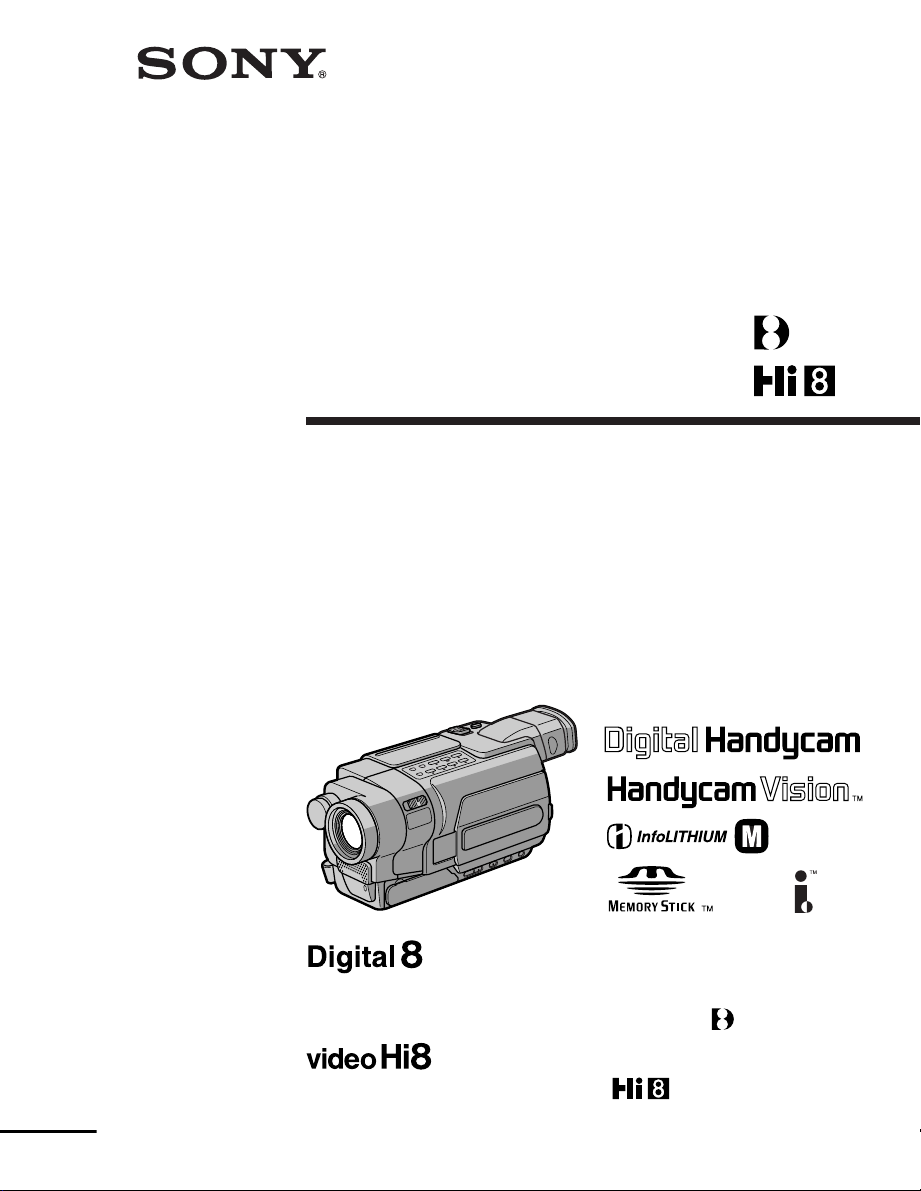
3-079-468-14 (1)
Digital
Video Camera Recor der
Video Camera Recor der
Operating Instructions
Before operating the unit, please read this manual thoroughly,
and retain it for future reference.
Mode d’emploi
Avant la mise en service de cet appareil, prière de lire attentivement le
mode d’emploi et de le conserver pour toute référence future.
TM
SERIES
DCR-TRV355E
DCR-TRV145E/TRV147E/TRV245E/TRV250E/
TRV345E/TRV355E/TRV356E
CCD-TRV218E/TRV418E
©2003 Sony Corporation
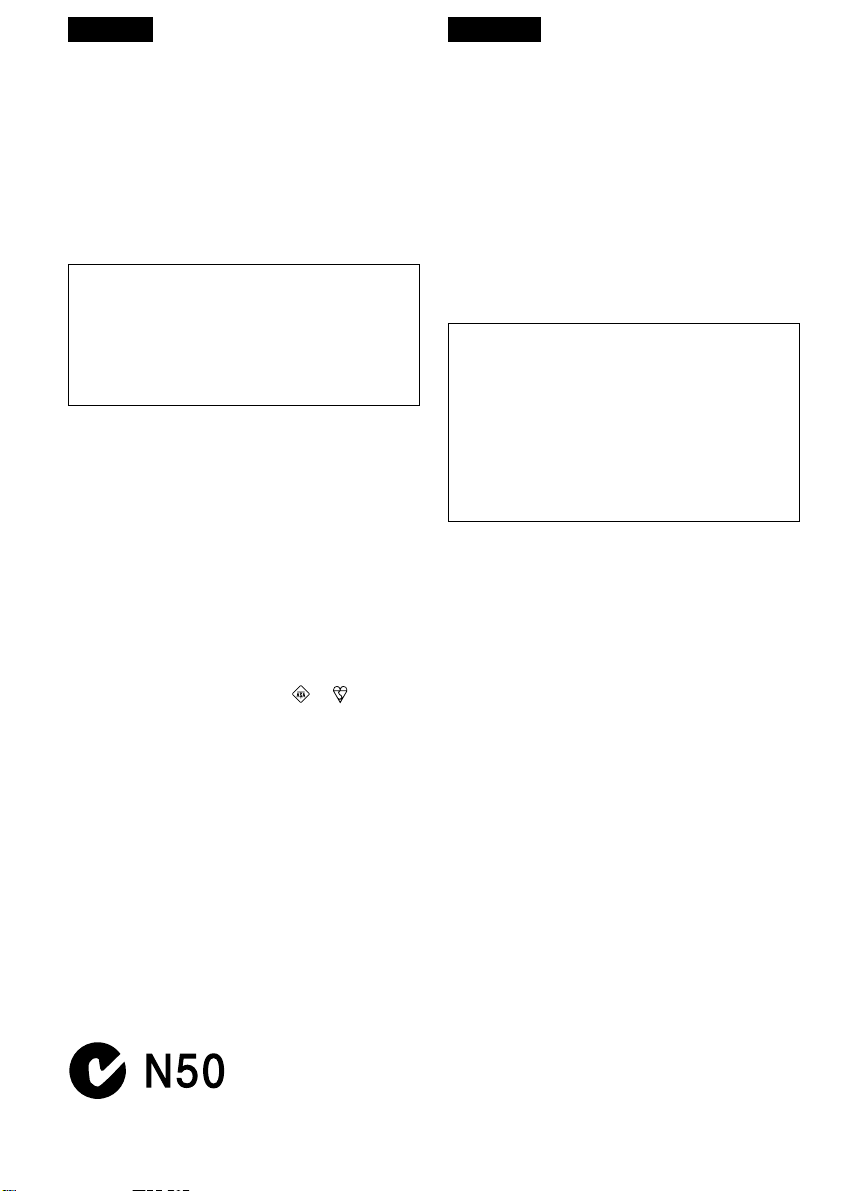
English
Français
Welcome!
Congratulations on your purchase of this Sony
Handycam. With your Handycam, you can
capture life’s precious moments with superior
picture and sound quality.
Your Handycam is loaded with advanced
features, but at the same time it is very easy to
use. You will soon be producing home video that
you can enjoy for years to come.
WARNING
To prevent fire or shock hazard, do not expose
the unit to rain or moisture.
To avoid electrical shock, do not open the
cabinet.
Refer servicing to qualified personnel only.
ATTENTION
The electromagnetic field at the specific
frequencies may influence the picture and sound
of this camcorder.
NOTICE ON THE SUPPLIED AC POWER
ADAPTOR FOR CUSTOMERS IN THE
UNITED KINGDOM
A moulded plug complying with BS1363 is fitted
to this equipment for your safety and
convenience.
Should the fuse in the plug supplied need to
be replaced, a fuse of the same rating as the
supplied one and approved by ASTA or BSI
to BS1362 (i.e., marked with or mark)
must be used.
If the plug supplied with this equipment has a
detachable fuse cover, be sure to attach the
fuse cover after you change the fuse. Never
use the plug without the fuse cover. If you
should lose the fuse cover, please contact
your nearest Sony service station.
For the Customers in Europe
(DCR-TRV145E/TRV147E/TRV245E/
TRV250E/TRV345E/TRV355E only)
This product has been tested and found
compliant with the limits sets out in the EMC
Directive for using connection cables shorter than
3 meters. (9.8 feet)
Bienvenue !
Félicitations pour l’achat de ce caméscope
Handycam Sony. Il vous permettra de saisir des
moments précieux de la vie en vous offrant une
image et un son de très grande qualité.
Le caméscope Handycam présente de
nombreuses fonctions élaborées, tout en étant
très simple d’utilisation. Vous serez bientôt en
mesure de réaliser des vidéos de votre vie
quotidienne, que vous regarderez avec plaisir
dans les années à venir.
AVERTISSEMENT
Pour éviter tout risque d’incendie ou
d’électrocution, n’exposez pas cet appareil à la
pluie ni à l’humidité.
Pour éviter tout risque d’électrocution,
n’ouvrez pas le châssis de l’appareil.
Confiez l’entretien exclusivement à un
personnel qualifié.
ATTENTION
Les champs électromagnétiques à certaines
fréquences peuvent influencer l’image et le son
de ce caméscope numérique.
Pour la clientèle en Europe
(DCR-TRV145E, TRV147E, TRV245E,
TRV250E, TRV345E et TRV355E
uniquement)
Ce produit a été testé et déclaré conforme aux
limites énoncées dans la Directive EMC relatives
aux câbles de moins de 3 mètres.
“Memory Stick”
2

Checking supplied
accessories
Vérification des
accessoires fournis
Make sure that the following accessories are
supplied with your camcorder.
12
or/
ou
RMT-814
3
8
1 Wireless Remote Commander (1) (p. 356)
RMT-814:
RMT-708:
2 AC-L15A/L15B AC Adaptor (1), Mains lead
(1) (p. 29)
3 NP-FM30 Rechargeable Battery Pack (1)
(p. 28, 29)
4 R6 (Size AA) battery for Remote
Commander (2)
(p. 357)
5 A/V connecting cable (1) (p. 68, 69, 122, 123)
Stereo:
Monaural:
6 Shoulder strap (1) (p. 348)
7 Lens cap (1) (p. 42)
8 USB cable (1)
(p. 226)
9 CD-ROM (SPVD-010 USB Driver) (1)
(p. 234)
0 21-pin adaptor (1) * *
* * * *
(p. 70)
qa “Memory Stick” (1) (p. 323)
* The models with mark printed on their
bottom surfaces only.
4
9
RMT-708
Assurez-vous que tous les accessoires suivants
sont fournis avec votre caméscope.
Stereo/
Stéréo
or/ou
Monaural/
Monaural
65
qaq;
Memory Stick media is only supplied with
DCR-TRV356E.
There is no Memory Stick media supplied
with DCR-TRV355E./
Le support Memory Stick est fourni
uniquement avec le DCR-TRV356E.
Le support Memory Stick n’est pas fourni
avec le DCR-TRV355E.
1 Télécommande sans fil (1) (p. 356)
RMT-814 :
RMT-708 :
2 Adaptateur secteur AC-L15A/L15B (1),
cordon d’alimentation (1) (p. 29)
3 Batterie rechargeable NP-FM30 (1)
(p. 28, 29)
4 Piles R6 (format AA) pour la télécommande
(2)
5 Cordon de liaison audio et vidéo (1)
6 Bandoulière (1) (p. 348)
7 Capuchon d’objectif (1) (p. 42)
8 Câble USB (1)
9 CD-ROM (Pilote USB SPVD-010) (1)
0 Adaptateur à 21 broches (1) * *
qa “Memory Stick” (1) (p. 323)
* Uniquement les modèles comportant le logo
(p. 357)
(p. 68, 69, 122, 123)
Stéréo :
Monaural :
(p. 226)
(p. 234)
* * * *
(p. 70)
imprimé sous l’appareil.
7
3
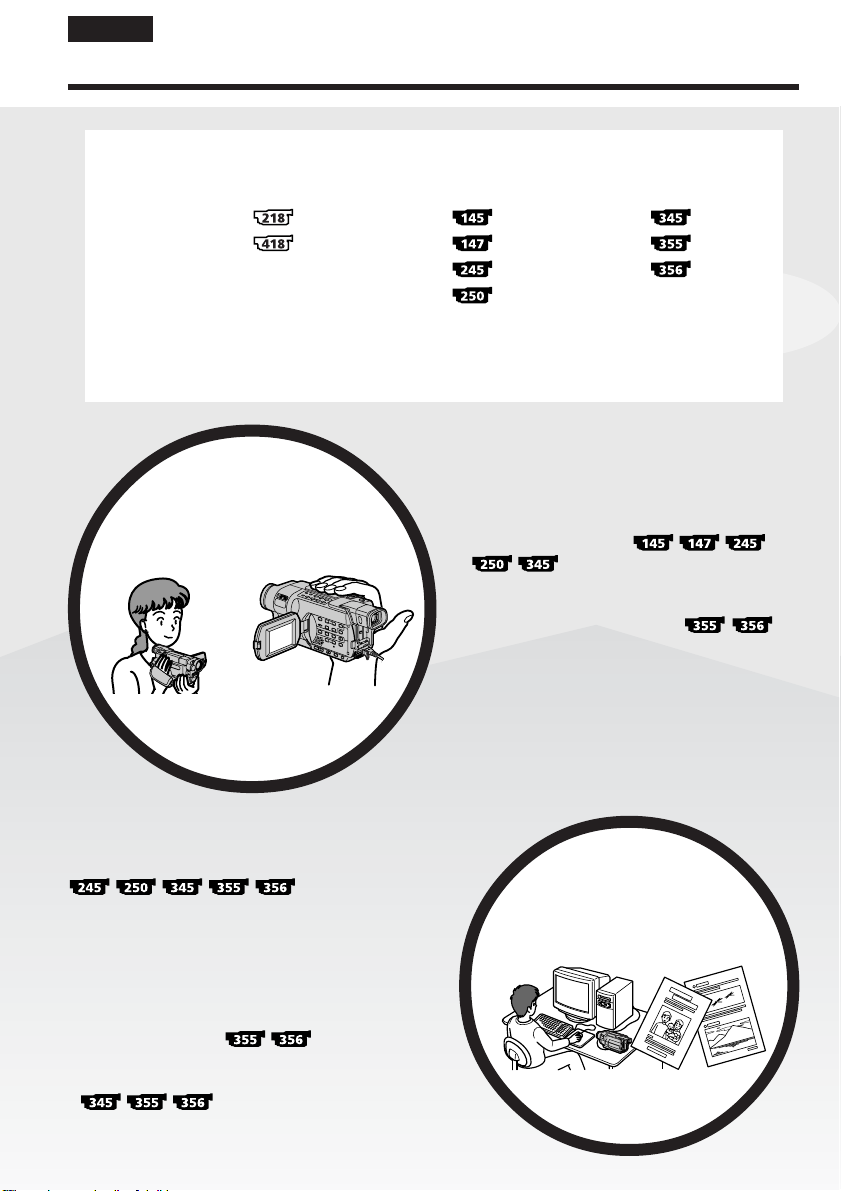
English
Main Features
On the model name indication
In this manual, camcorder-shape icons are used to indicate model names.
CCD-TRV218E: DCR-TRV145E: DCR-TRV345E:
CCD-TRV418E: DCR-TRV147E: DCR-TRV355E:
Instructions with no icons are for all models.
Instructions with icons are for the indicated models only.
Before you start reading this manual, check the model name of your camcorder.
DCR-TRV245E: DCR-TRV356E:
DCR-TRV250E:
Main Features
Recording moving or still
images, and playing them
back
b
•Viewing pictures recorded on a tape or live from
your camcorder on your computer
– USB Streaming (p. 227)
•Capturing images on your computer from your
camcorder using the USB cable (p. 244)
•Viewing images recorded on a “Memory Stick”
using the USB cable (p. 229)
•Converting an analogue signal into digital to
capture images onto your computer
(p. 261)
On the tape
•Recording moving pictures (p. 42)
•Recording still images
(p. 75)
•Playing back a tape (p. 61)
On the “Memory Stick”
•Recording still images (p. 165)
•Recording moving pictures (p. 182)
•Viewing still images (p. 202)
•Viewing moving pictures (p. 207)
Capturing images on your
computer
4
4
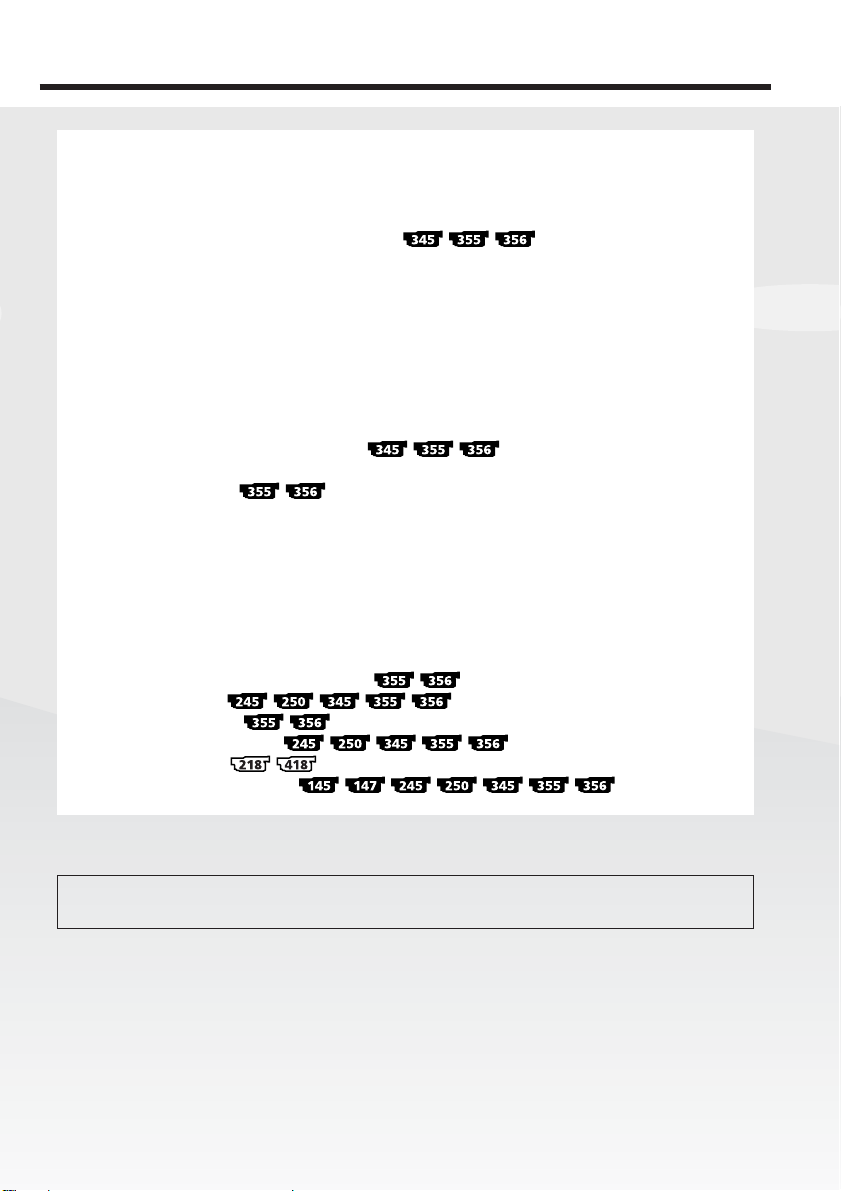
Main Features
Other uses
Functions for adjusting exposure in the recording mode
•BACK LIGHT (p. 52)
•NightShot (p. 53)
•Super NightShot/Colour Slow Shutter (p. 54)
•PROGRAM AE (p. 88)
•Adjusting the exposure manually (p. 91)
•Built-in light (p. 104)
Functions for giving images more impact
•Digital zoom (p. 47) The default setting is OFF. (To zoom greater than 20×, select
the digital zoom power in D ZOOM in the menu settings.)
•Fader (p. 80)
•Picture effect (In recording mode) (p. 83)
•Digital effect (In recording mode) (p. 85)
•Title (p. 98, 101)
•MEMORY MIX (p. 174)
Functions for giving a natural appearance to your recordings
•SPORTS (p. 88)
•LANDSCAPE (p. 88)
•Manual focus (p. 92)
Functions for use on recorded tapes
•END SEARCH (p. 59)
•EDITSEARCH (p. 59)/Rec Review (p. 60)
•DATA CODE (p. 62)
•Tape PB ZOOM (p. 114)
•ZERO SET MEMORY (p. 116)
•Easy Dubbing (p. 126)
•Digital program editing (p. 136)
Main Features
Contents of the recording cannot be compensated if recording or playback is not made due to a
malfunction of the camcorder, storage media, etc.
5
5
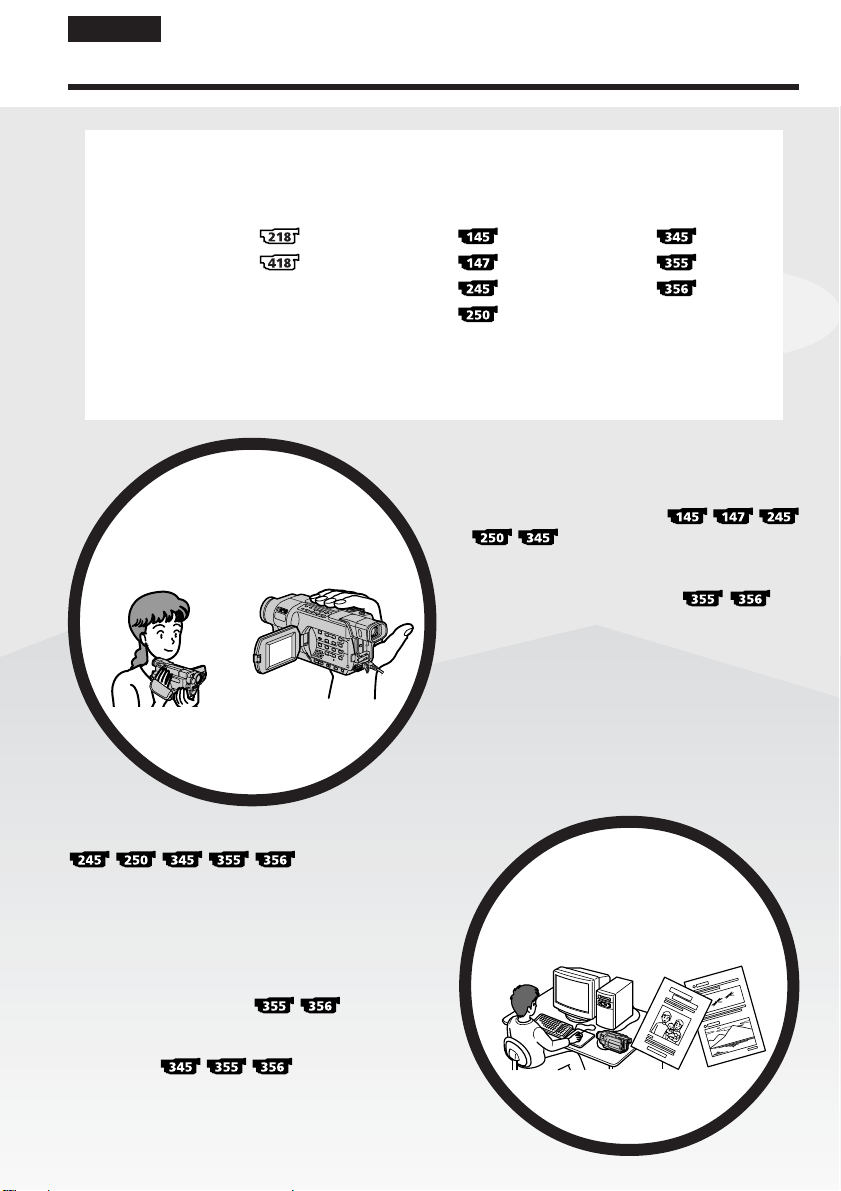
Français
Principales caractéristiques
A propos de l’indication du nom du modèle
Des icônes en forme de caméscope sont utilisées dans ce manuel pour faire référence
à des noms de modèles.
CCD-TRV218E : DCR-TRV145E : DCR-TRV345E :
CCD-TRV418E : DCR-TRV147E : DCR-TRV355E :
DCR-TRV245E : DCR-TRV356E :
DCR-TRV250E :
Les instructions sans icônes s’appliquent à tous les modèles.
Les instructions présentant des icônes ne s’appliquent qu’aux modèles indiqués.
Avant de commencer à lire ce manuel, vérifiez le nom de modèle de votre caméscope.
Principales caractéristiques
Enregistrement d’images
animées ou fixes, et lecture
de celles-ci
b
Sur une cassette
•Prise de vue d’images animées (p. 42)
•Prise de vue d’images fixes
(p. 75)
•Lecture d’une cassette (p. 61)
Sur un “Memory Stick”
•Prise de vue d’images fixes (p. 165)
•Prise de vue d’images animées (p. 182)
•Visionnage d’images fixes (p. 202)
•Visionnage d’images animées (p. 207)
•Visionnage sur votre ordinateur d’images
enregistrées sur une cassette ou en direct depuis
votre caméscope – USB Streaming (p. 227)
•Capture d’images sur votre ordinateur à partir de
votre caméscope avec le câble USB (p. 244)
•Visionnage d’images enregistrées sur un “Memory
Stick” avec le câble USB (p. 229)
•Conversion d’un signal analogique en un signal
numérique pour la capture d’images sur votre
ordinateur (p. 261)
6
6
Capture d’images sur votre
ordinateur

Principales caractéristiques
Autres fonctions
Fonctions servant à régler l’exposition en mode d’enregistrement
•BACK LIGHT (p. 52)
•NightShot (p. 53)
•Super NightShot/Colour Slow Shutter (p. 54)
•PROGRAM AE (p. 88)
•Réglage manuel de l’exposition (p. 91)
•Torche intégrée (p. 104)
Fonctions servant à accroître l’impact des images
•Zoom numérique (p. 47). Son réglage par défaut est OFF. (Pour un rapport de zoom
supérieur à 20×, sélectionnez la puissance du zoom numérique dans D ZOOM dans
les réglages de menu.)
•Transitions en fondu (p. 80)
•Effet d’image (en mode d’enregistrement) (p. 83)
•Effet numérique (en mode d’enregistrement) (p. 85)
•Attribution d’un titre (p. 98, 101)
•MEMORY MIX (p. 174)
Fonctions permettant d’obtenir des films plus naturels
•SPORTS (p. 88)
•LANDSCAPE (p. 88)
•Mise au point manuelle (p. 92)
Fonctions pouvant être utilisées sur des cassettes enregistrées
•END SEARCH (p. 59)
•EDITSEARCH (p. 59)/Revue d’enregistrement (p. 60)
•DATA CODE (p. 62)
•PB ZOOM cassette (p. 114)
•ZERO SET MEMORY (p. 116)
•Easy Dubbing (Copie facile) (p. 126)
•Montage numérique de programmes
(p. 136)
Principales caractéristiques
Aucune compensation relative au contenu de l’enregistrement ne sera accordée si
l’enregistrement ou la lecture ne se font pas en raison d’un mauvais fonctionnement du
caméscope, du support d’enregistrement, etc.
7
7
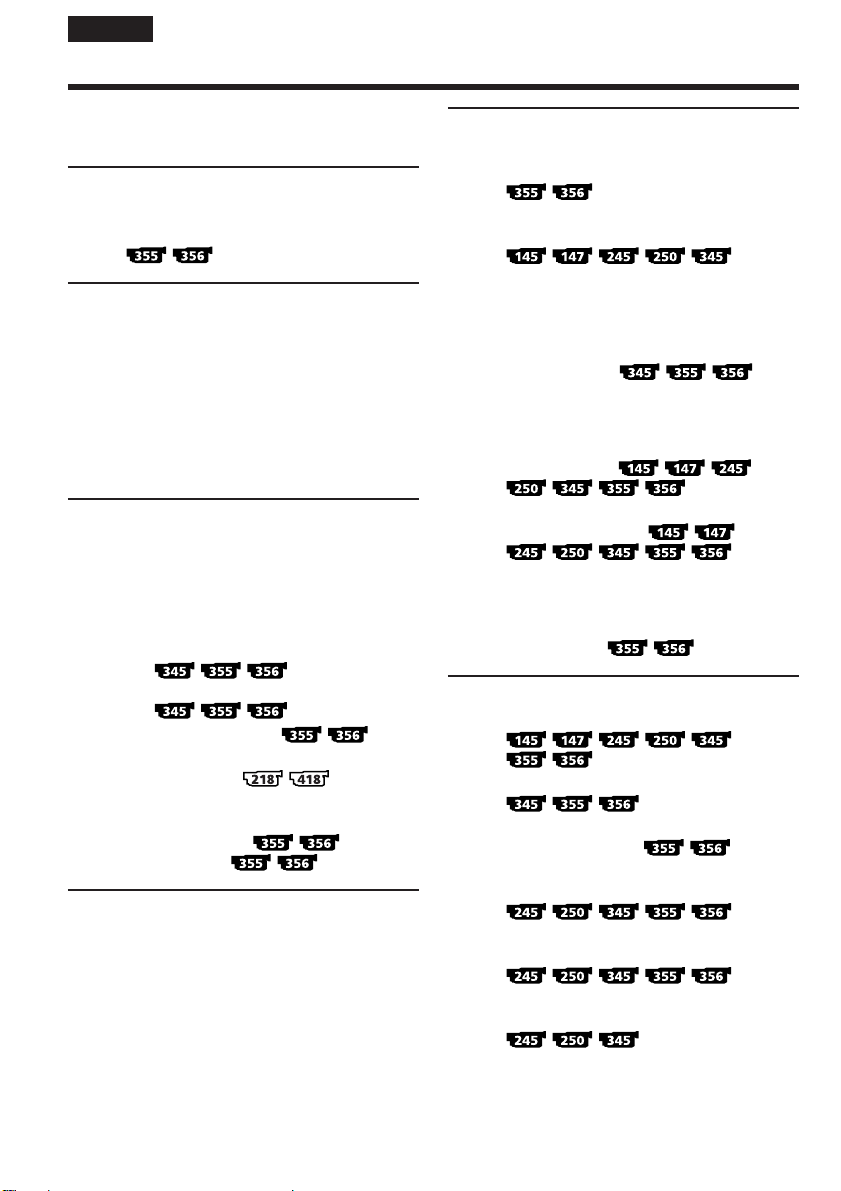
English
Table of contents
Checking supplied accessories.................. 3
Main Features .............................................. 4
Quick Start Guide
– Recording on a tape ............................... 14
– Recording on a “Memory Stick”
.......................................... 16
Getting Started
Using this manual ..................................... 22
Step 1 Preparing the power supply ....... 28
Installing the battery pack ................ 28
Charging the battery pack................. 29
Connecting to a wall socket .............. 35
Step 2 Setting the date and time ............ 37
Step 3 Inserting a cassette ....................... 40
Recording – Basics
Recording a picture................................... 42
Shooting a backlit subject
– BACK LIGHT ............................ 52
Shooting in the dark
– NightShot
– Super NightShot
– Colour Slow Shutter
........................ 53
Self-timer recording
Superimposing the date and time
on pictures
Checking recordings
– END SEARCH
– EDITSEARCH
– Rec Review ................. 59
..... 56
.............. 58
Playback – Basics
Playing back a tape ................................... 61
To display the screen indicators
– Display function ....................... 62
Viewing recordings on TV....................... 68
Advanced Recording Operations
Recording still images on a “Memory
Stick” while recording on a tape
.......................................... 71
Recording still images on a tape
– Tape Photo recording
......... 75
Using the wide mode ............................... 77
Using the fader function .......................... 80
Using special effects – Picture effect ...... 83
Using special effects
– Digital effect
Using the PROGRAM AE function ........ 88
Adjusting the exposure manually .......... 91
Focusing manually.................................... 92
Interval recording
.................... 94
Frame by frame recording
– Frame recording
......... 96
Superimposing a title ............................... 98
Making your own titles .......................... 101
Using the built-in light ........................... 104
Inserting a scene
.... 85
................ 108
Advanced Playback Operations
Playing back a tape with picture effects
Playing back a tape with digital effects
Enlarging recorded images
Quickly locating a scene
Searching for a recording by date
Searching for a photo
........................................ 110
............................. 112
– Tape PB ZOOM
– ZERO SET MEMORY
....... 116
– DATE SEARCH
....... 118
– PHOTO SEARCH/PHOTO SCAN
............................. 120
........ 114
8

Table of contents
Editing
Dubbing a tape ........................................ 122
Dubbing a tape easily
– Easy Dubbing
Dubbing only desired scenes
– Digital program editing (on tapes)
........................................ 136
Recording video or TV programmes
....... 150
Inserting a scene from a VCR
– Insert Editing
.................. 154
........... 126
“Memory Stick” Operations
– Recording
Using a “Memory Stick”
– Introduction ................................... 157
Recording still images on a
“Memory Stick”
– Memory Photo recording ............. 165
Recording images from a tape as still
images ................................................ 170
Superimposing a still image in the
“Memory Stick” on an image
– MEMORY MIX .............................. 174
Recording moving pictures on a
“Memory Stick”
– MPEG movie recording ................ 182
Recording pictures from a tape as a
moving picture ................................. 187
Interval Photo recording ........................ 192
Recording edited pictures as a moving
picture – Digital program editing
(on a “Memory Stick”) ..................... 194
Setting up a folder................................... 199
– Playback
Viewing still images
– Memory Photo playback .............. 202
Viewing moving pictures
– MPEG movie playback ................. 207
Selecting a folder to view ....................... 211
Copying images recorded on a
“Memory Stick” to a tape ................ 213
Enlarging still images recorded on a
“Memory Stick”
– Memory PB ZOOM ....................... 215
Playing back images continuously
– SLIDE SHOW ................................. 217
Preventing accidental erasure
– Image protection............................ 219
Deleting images – DELETE ................... 221
Writing a print mark
– PRINT MARK ................................ 224
Viewing Images on Your
Computer
Viewing images on your computer
– Introduction
.................. 226
Connecting your camcorder to your
computer using the USB cable
....... 231
Viewing pictures recorded on a tape or
live from your camcorder on your
computer
– USB Streaming
....... 244
Viewing images recorded on a
“Memory Stick” on your computer
........................ 251
Connecting your camcorder to your
computer using the USB cable
....................... 256
Viewing images recorded on a
“Memory Stick” on your computer
....................... 259
Capturing images from an analogue
video unit on your computer
– Signal convert function
............................. 261
9
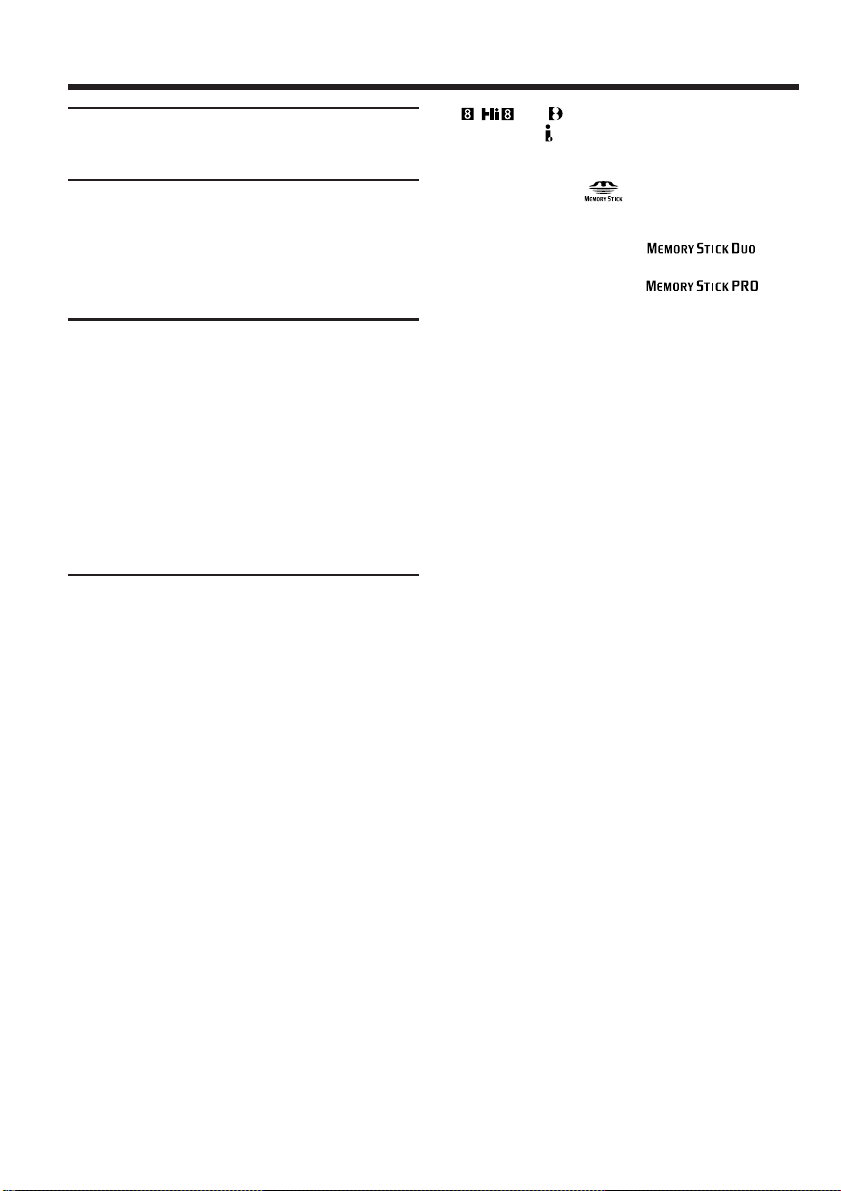
Table of contents
Customising Your Camcorder
Changing the menu settings.................. 263
Troubleshooting
Types of trouble and how to correct
trouble ................................................ 293
Self-diagnosis display............................. 301
Warning indicators and messages........ 302
Additional Information
About video cassette............................... 319
About the “Memory Stick” .................... 323
About the “InfoLITHIUM” battery
pack .................................................... 325
About i.LINK ........................................... 328
Using your camcorder abroad .............. 330
Maintenance information and
precautions ........................................ 331
Specifications ........................................... 340
Quick Reference
Identifying parts and controls............... 348
Index ......................................................... 361
• , and are trademarks.
• i.LINK and are trademarks.
• “InfoLITHIUM” is a trademark of Sony
Corporation.
• “Memory Stick,” and “MagicGate
Memory Stick” are trademarks of Sony
Corporation.
• “Memory Stick Duo” and
are trademarks of Sony Corporation.
•“Memory Stick PRO” and
are trademarks of Sony Corporation.
•Windows and Windows Media are
trademarks or registered trademarks of
Microsoft Corporation in the United States
and/or other countries.
•Pentium is trademark or registered
trademark of Intel Corporation.
•Macintosh and Mac OS, QuickTime are
trademarks of Apple Computer Inc.
•All other product names mentioned herein
may be the trademarks or registered
trademarks of their respective companies.
Furthermore, “™” and “®” are not
mentioned in each case in this manual.
10
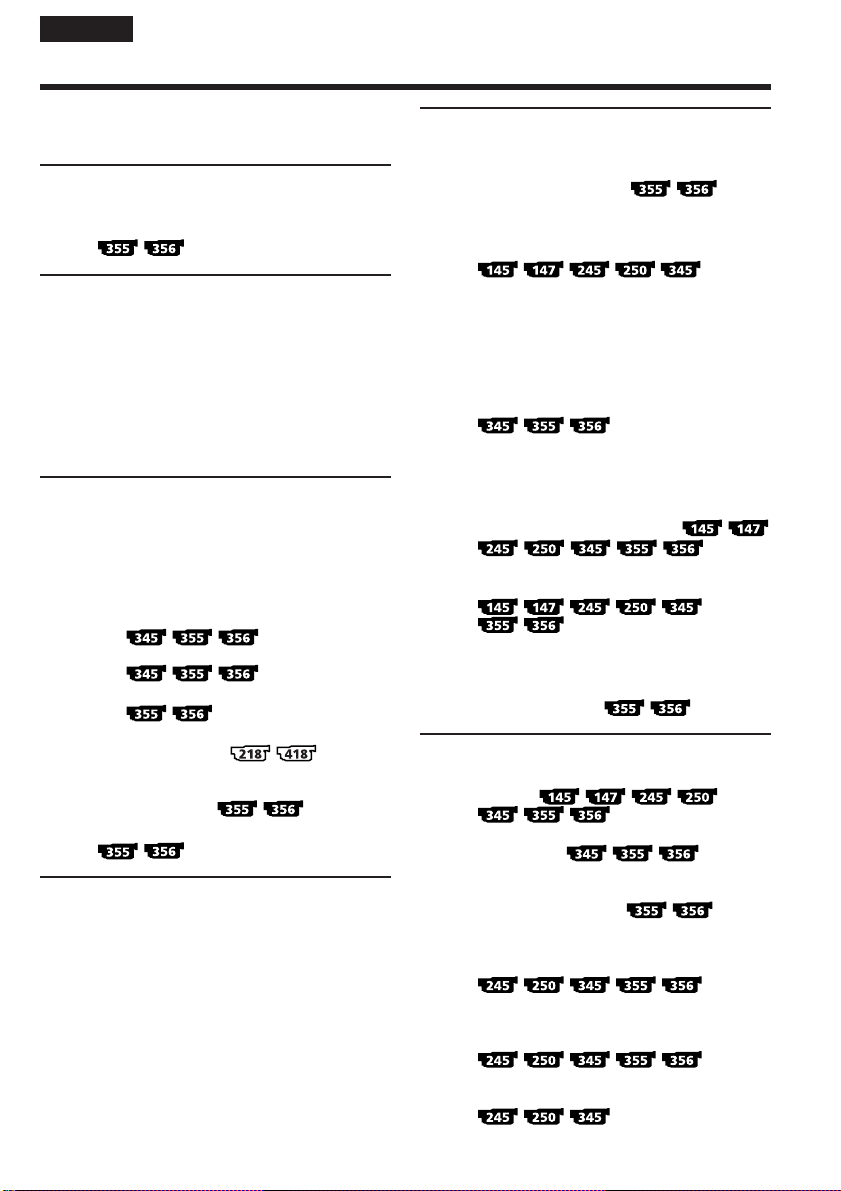
Français
Table des matières
Vérification des accessoires fournis .............. 3
Principales caractéristiques ............................ 6
Opérations d’enregistrement avancées
Guide de mise en marche rapide
– Enregistrement sur une cassette ............... 18
– Enregistrement sur un “Memory Stick”
............................................. 20
Préparatifs
Utilisation de ce manuel ............................... 22
Etape 1 Préparation de l’alimentation ....... 28
Installation de la batterie ....................... 28
Recharge de la batterie .......................... 29
Branchement à la prise secteur ............. 35
Etape 2 Réglage de la date et de l’heure.... 37
Etape 3 Insertion d’une cassette ................. 40
Enregistrement – Opérations de base
Enregistrement d’une image ........................ 42
Prise de vues d’un sujet à contre-jour
– BACK LIGHT ................................ 52
Prise de vues dans l’obscurité
– NightShot
– Super NightShot
– Colour Slow Shutter
.......................... 53
Prise de vue avec le retardateur
Incrustation de la date et de l’heure
Contrôle de prises de vue
– END SEARCH
– EDITSEARCH
– Revue d’enregistrement
...................................... 56
sur les images ............ 58
............................................. 59
Opérations d’enregistrement avancées
Lecture – Opérations de base
Lecture d’une cassette ................................... 61
Pour afficher les indicateurs à l’écran
– Fonction d’affichage ..................... 62
Visionnage d’un enregistrement sur un
téléviseur ................................................. 68
Enregistrement d’images fixes sur un
“Memory Stick” pendant la prise de
vues sur une cassette ....... 71
Enregistrement d’images fixes sur une
cassette – Enregistrement de photos
sur cassette
........... 75
Utilisation du mode Grand écran ............... 77
Utilisation de la fonction de transitions
en fondu ................................................... 80
Utilisation d’effets spéciaux
– Effet d’image ........................................ 83
Utilisation d’effets spéciaux
– Effets numériques
................................. 85
Utilisation de la fonction
PROGRAM AE ....................................... 88
Réglage manuel de l’exposition .................. 91
Mise au point manuelle ................................ 92
Enregistrement par intervalles
......... 94
Enregistrement image par image
– Enregistrement image par image
............................................. 96
Incrustation d’un titre ................................... 98
Création de titres personnalisés ................ 101
Utilisation de la torche intégrée ................ 104
Insertion d’une scène ........... 108
Lecture d’une cassette contenant des effets
d’image
............................... 110
Lecture d’une cassette contenant des effets
numériques ......... 112
Agrandissement des images
enregistrées
– PB ZOOM cassette ...... 114
Recherche rapide d’une scène
– ZERO SET MEMORY
(mémoire à zéro réglable)
........ 116
Recherche d’un enregistrement en
fonction de sa date
– DATE SEARCH
........ 118
Recherche d’une photo
– PHOTO SEARCH/PHOTO SCAN
............................... 120
11
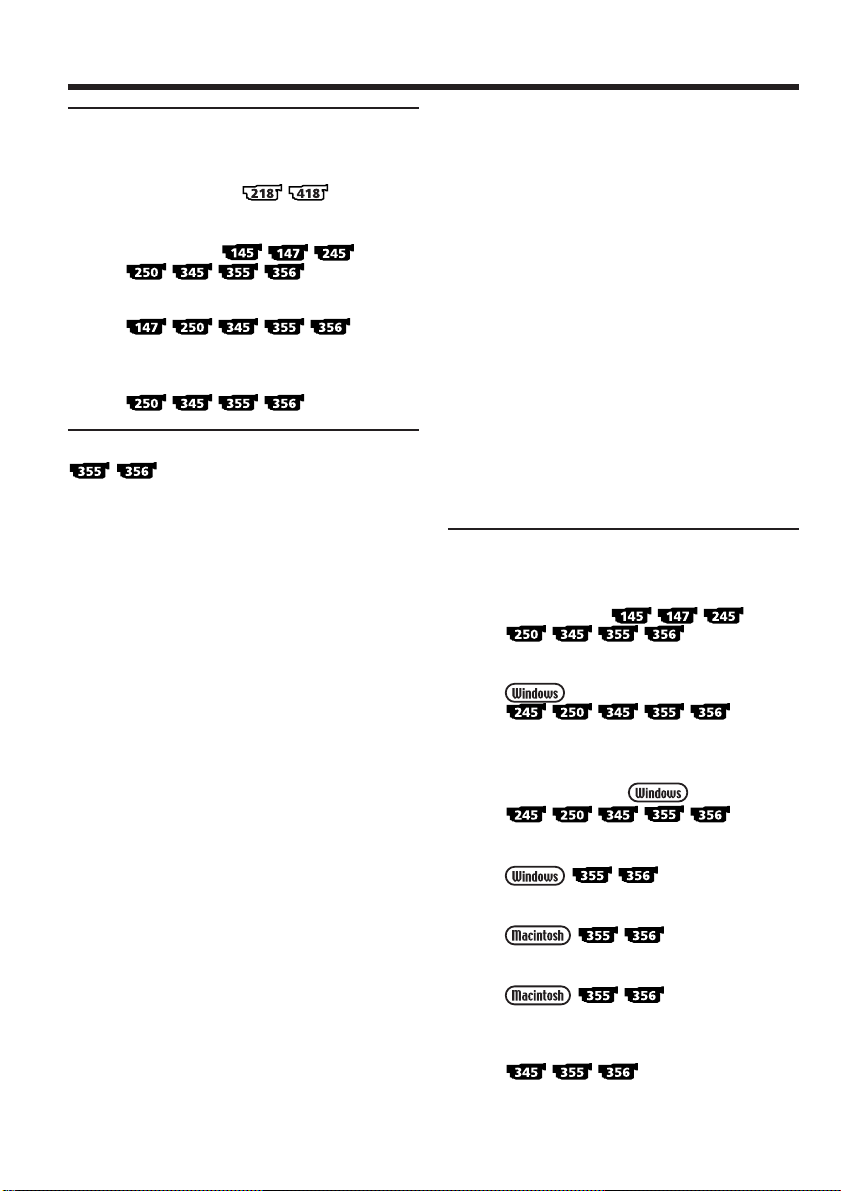
Table des matières
Montage
Copie d’une cassette.................................... 122
Copie facile d’une cassette
– Easy Dubbing .............. 126
Copie de scènes souhaitées uniquement
– Montage numérique de programme
(sur cassette)
.................... 136
Enregistrement d’une vidéo ou de
programmes télévisés
........ 150
Insertion d’une scène à partir d’un
magnétoscope
– Montage à insertion
.................... 154
Opérations “Memory Stick”
– Enregistrement
Utilisation d’un “Memory Stick”
– Introduction ....................................... 157
Enregistrement d’images fixes sur un
“Memory Stick”
– Enregistrement de photos en
mémoire ................................................. 165
Enregistrement d’images depuis une
cassette sous forme d’images fixes .... 170
Superposition d’une image fixe d’un
“Memory Stick” sur une image
– MEMORY MIX................................... 174
Enregistrement d’images animées sur un
“Memory Stick”
– Enregistrement de films MPEG ....... 182
Enregistrement d’images d’une cassette
sous forme d’images animées ............. 187
Enregistrement par intervalles de photos
par intervalles ....................................... 192
Enregistrement d’images montées sous
forme d’images animées
– Montage numérique d’un
programme (sur “Memory Stick”) ..... 194
Configuration d’un dossier ........................ 199
– Lecture
Visionnage d’images fixes
– Lecture des photos en mémoire ...... 202
Visionnage d’images animées
– Lecture d’un film au format
MPEG ..................................................... 207
Sélection d’un dossier à visionner ............ 211
Copie d’images enregistrées sur un
“Memory Stick” vers une cassette ..... 213
Agrandissement d’images fixes
enregistrées sur un “Memory Stick”
– PB ZOOM Mémoire .......................... 215
Lecture d’images en continu
– SLIDE SHOW ..................................... 217
Prévention d’un effacement accidentel
– Protection de l’image ........................ 219
Suppression d’images
– DELETE .............................................. 221
Inscription d’une marque d’impression
– PRINT MARK .................................... 224
Visionnage d’images sur votre
ordinateur
Visionnage d’images sur votre ordinateur
– Introduction
.................... 226
Raccordement de votre caméscope à votre
ordinateur à l’aide du câble USB
........ 231
Visionnage sur votre ordinateur d’images
enregistrées sur une cassette ou en
direct depuis votre caméscope
– USB Streaming
........ 244
Visionnage sur votre ordinateur d’images
enregistrées sur un “Memory Stick”
.......................... 251
Raccordement de votre caméscope à votre
ordinateur à l’aide du câble USB
......................... 256
Visionnage sur votre ordinateur d’images
enregistrées sur un “Memory Stick”
......................... 259
Capture d’images d’un appareil vidéo
analogique sur votre ordinateur
– Fonction de conversion du signal
............................... 261
12
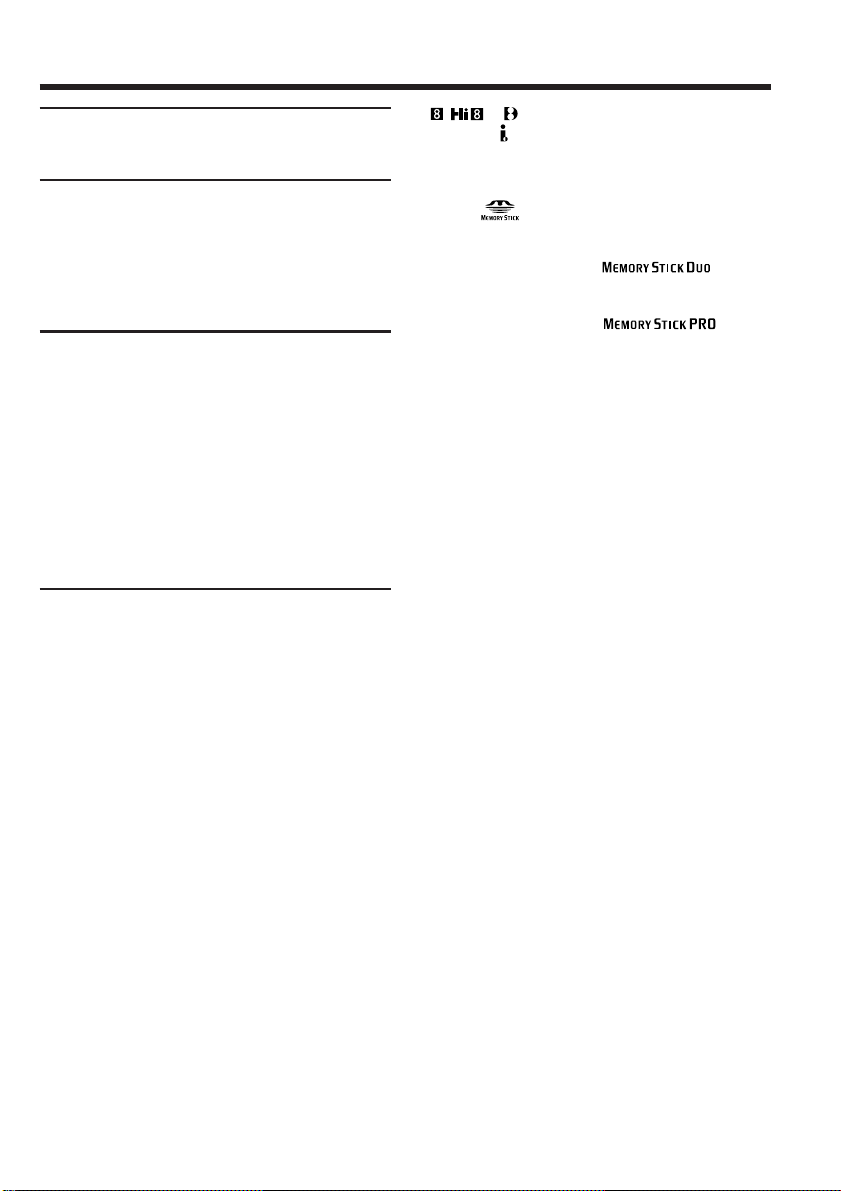
Table des matières
Personnalisation du caméscope
Modification des réglages de menu .......... 263
Dépannage
Types de problèmes et leurs
solutions................................................. 306
Code d’autodiagnostic ................................ 314
Indicateurs et messages
d’avertissement..................................... 315
Informations complémentaires
A propos des cassettes vidéo ..................... 319
A propos du “Memory Stick”.................... 323
A propos de la batterie
“InfoLITHIUM” .................................... 325
A propos de i.LINK ..................................... 328
Utilisation de votre caméscope à
l’étranger................................................ 330
Précautions et informations relatives à
l’entretien ............................................... 331
Spécifications................................................ 344
Référence rapide
Identification des composants et des
commandes ........................................... 348
Index .............................................................. 362
• , et sont des marques commerciales.
•i.LINK et sont des marques commerciales.
•“InfoLITHIUM” est une marque commerciale
de Sony Corporation.
•Les appellations et symboles “Memory
Stick”, et “MagicGate Memory Stick”
sont des marques commerciales de Sony
Corporation.
•“Memory Stick Duo” et sont
des marques commerciales de Sony
Corporation.
•“Memory Stick PRO” et sont
des marques commerciales de Sony
Corporation.
•Windows et Windows Media sont des
marques commerciales ou des marques
déposées de Microsoft Corporation aux
États-Unis et/ou dans d’autres pays.
•Pentium est une marque commerciale ou une
marque déposée d’Intel Corporation.
•Macintosh, Mac OS et QuickTime sont des
marques commerciales d’Apple Computer,
Inc.
•Tous les autres noms de produits cités dans
le présent document peuvent être des
marques commerciales ou des marques
déposées de leurs sociétés respectives. Par
ailleurs, les indications “™” et “®” ne sont
pas employées à chaque fois qu’une marque
est citée dans le présent mode d’emploi.
13
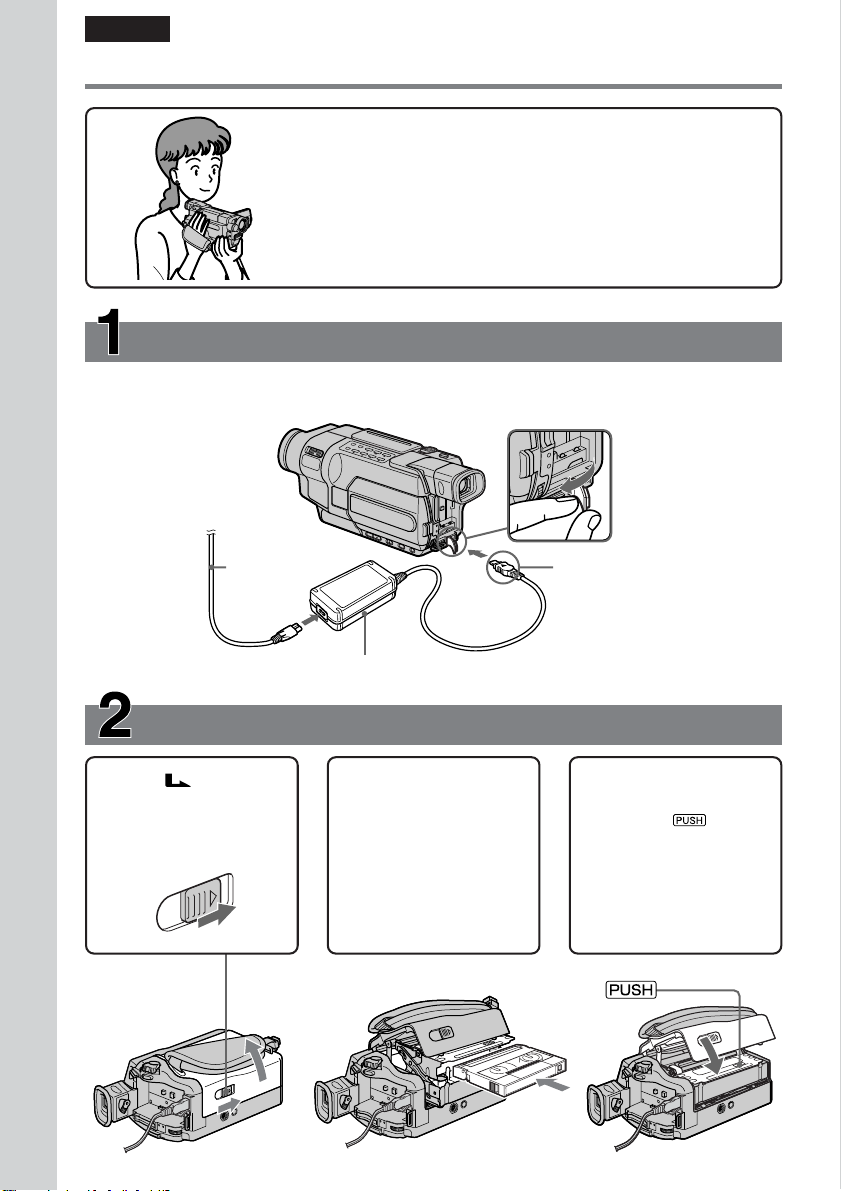
English
Quick Start Guide – Recording on a tape
This chapter introduces you to the basic features to record on a
tape of your camcorder. See the page in parentheses “( )” for
more information.
Connecting the mains lead (p. 35)
Use the battery pack when using your camcorder outdoors (p. 28).
Quick Start Guide
Open the DC IN
jack cover.
Mains lead
AC Adaptor (supplied)
Inserting a cassette (p. 40)
1Slide OPEN/
EJECT in the direction
of the arrow and open
the lid.
2Push the centre of the
cassette back and
insert the cassette
properly with the
cassette window
facing up.
Connect the plug with
its v mark facing up.
3Close the cassette
compartment by
pressing on the
cassette compartment.
After the cassette
compartment goes
down completely,
close the lid.
14
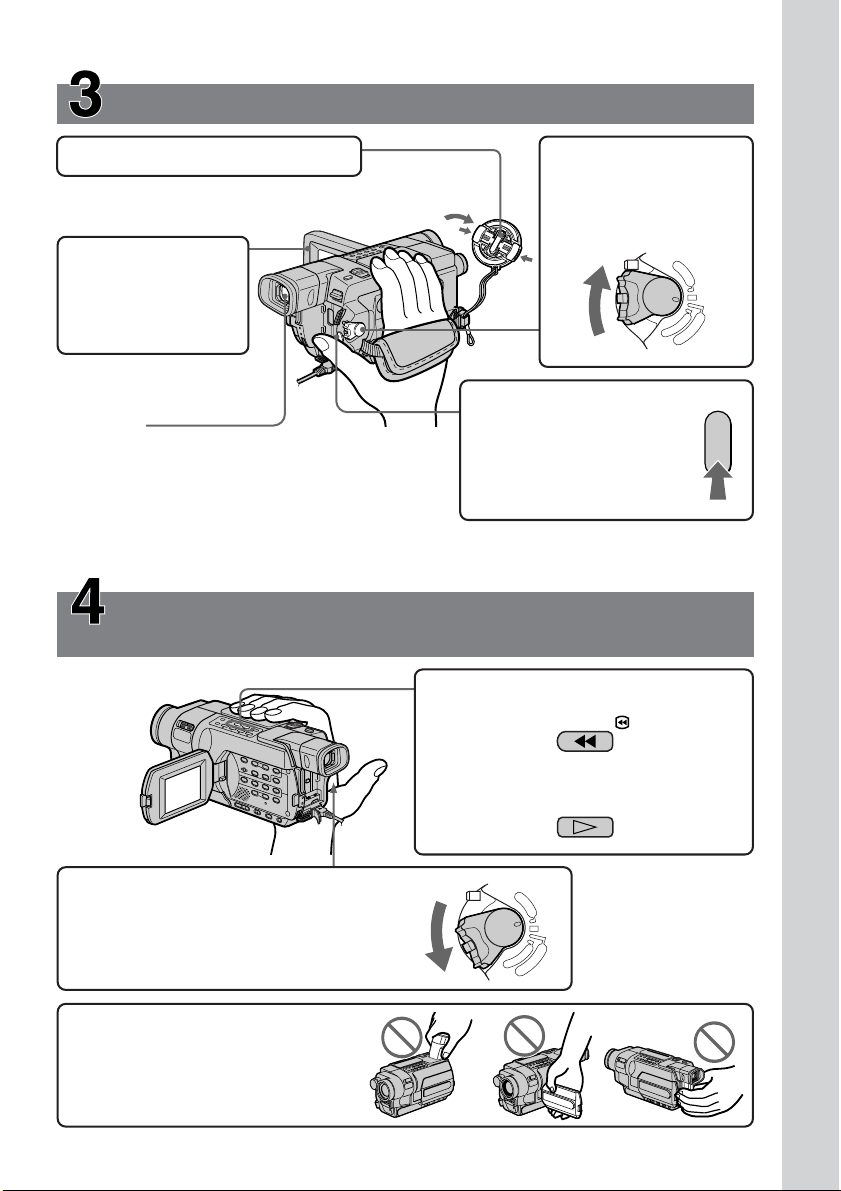
Recording a picture (p. 42)
1Remove the lens cap.
The cap is not attached when you
purchase your camcorder.
3Open the LCD
panel while
pressing OPEN.
The picture appears
on the LCD screen.
2Set the POWER switch
to CAMERA while
pressing the small
green button.
V
O
C
F
R
F
(
C
H
G
POWER
)
M
C
E
A
M
M
O
R
E
Y
R
A
4Press START/STOP. Your
Viewfinder
View a picture placing your eye against this part
when the LCD panel is closed (p. 45).
Adjust the viewfinder lens to your eyesight (p. 48).
The picture in the viewfinder is black and white.
When you purchase your camcorder, the clock is not set up yet. If you want to record the date and
time for a picture, set the clock before recording (p. 37).
camcorder starts
recording. To stop
recording, press START/
STOP again.
Monitoring the playback picture on the LCD
screen (p. 61)
2Press m to rewind the tape.
REW
Quick Start Guide
3Press N to start playback.
1Set the POWER switch to VCR/PLAYER
while pressing the small green button.*
Note
Do not pick up your camcorder by
the viewfinder, the LCD panel, or the
battery pack.
* Modes on the POWER switch vary depending on models (p. 26).
POWER
PLAY
V
O
C
F
R
F
(
C
H
G
)
M
C
E
A
M
M
O
R
E
Y
R
A
15

Quick Start Guide – Recording on a “Memory Stick”
This chapter introduces you to the basic features to record on a
“Memory Stick” of your camcorder. See the page in parentheses
“( )” for more information.
Connecting the mains lead (p. 35)
Use the battery pack when using your camcorder outdoors (p. 28).
Open the DC IN
jack cover.
Quick Start Guide
16
Mains lead
AC Adaptor (supplied)
Connect the plug with its v
mark facing up.
Inserting a “Memory Stick” (p. 158)
Insert a “Memory Stick” in the “Memory Stick” slot as far as it can go with the b mark
facing the LCD panel as illustrated.
“Memory Stick” slot
b mark
When ejecting the “Memory
Stick,” press the “Memory Stick”
once lightly.

Recording a still image on a “Memory Stick”
(p. 165)
1Remove the lens cap.
The cap is not attached when you
purchase your camcorder.
2Set the POWER switch to
MEMORY while pressing the
small green button. Make sure
that the LOCK switch is set to
the left (unlock) position.
3Open the
LCD panel
while
pressing
OPEN. The
picture
LOCK switch
V
O
C
F
R
F
(
C
H
POWER
G
)
M
C
E
A
M
M
O
R
E
Y
R
A
appears on
the screen.
Viewfinder
4Press PHOTO
lightly.
5Press PHOTO
deeper.
View a picture placing your eye against this
part when the LCD panel is closed (p. 45).
Adjust the viewfinder lens to your eyesight
(p. 48).
The picture in the viewfinder is black and
white.
PHOTO
PHOTO
When you purchase your camcorder, the clock is not set up yet. If you want to record the date and
time for a picture, set the clock before recording (p. 37).
Monitoring the playback still images on the LCD
screen (p. 202)
Quick Start Guide
Note
Do not pick up your camcorder by
the viewfinder, the LCD panel or
the battery pack.
1Set the POWER switch to
MEMORY or VCR while
pressing the small green
button.
POWER
V
O
R
Y
2Press MEMORY PLAY. The last recorded image is
displayed.
PLAY
Press MEMORY +/– to select the desired image.
O
C
F
R
F
(
C
H
G
)
M
C
E
A
M
M
E
R
A
17

Français
Guide de mise en marche rapide – Enregistrement sur une cassette
Ce chapitre vous présente les fonctions de base de votre
caméscope, qui permettent d’effectuer des enregistrements sur
cassette. Reportez-vous au numéro de page indiqué entre
parenthèses “( )” pour de plus amples informations.
Raccordement du cordon d’alimentation (p. 35)
Utilisez la batterie lors de l’utilisation du caméscope en extérieur (p. 28).
Ouvrez le cache de
la prise DC IN.
Guide de mise en marche rapide
Cordon
d’alimentation
Branchez la prise de
manière à ce que le signe v
soit tourné vers le haut.
18
Adaptateur secteur (fourni)
Insertion d’une cassette (p. 40)
1Faites glisser
OPEN/EJECT
dans le sens de la
flèche et ouvrez le
couvercle.
2Insérez la cassette
correctement avec sa
fenêtre tournée vers le
haut, en poussant sur
le centre de la tranche
arrière de la cassette.
3Fermez le logement de
cassette en appuyant
sur l’indication
sur le logement de
cassette.
Une fois le logement
de cassette
complètement abaissé,
fermez le couvercle.

Enregistrement d’une image (p. 42)
1Enlevez le capuchon d’objectif.
Le capuchon n’est pas en place lorsque
vous achetez votre caméscope.
3Ouvrez le panneau
LCD tout en
appuyant sur
OPEN.
L’image s’affiche à
2Réglez le commutateur
POWER sur CAMERA
tout en appuyant sur
le petit bouton vert.
V
O
C
F
R
F
(
C
H
G
POWER
)
M
C
E
A
M
M
O
R
E
Y
R
A
l’écran LCD.
4
Appuyez sur START/STOP.
Viseur
Placez votre œil contre cette partie pour visionner
une image lorsque le panneau LCD est fermé (p. 45).
Réglez l’oculaire à votre vue (p. 48).
L’image dans le viseur est en noir et blanc.
Votre caméscope commence
l’enregistrement. Pour
arrêter l’enregistrement,
appuyez une nouvelle fois
sur START/STOP.
Lorsque vous achetez votre caméscope, l’horloge n’est pas encore réglée. Si vous souhaitez
enregistrer la date et l’heure d’enregistrement d’une image, vous devez régler l’horloge avant
d’effectuer la prise de vues (p. 37).
Contrôle de l’image en lecture à l’écran LCD (p. 61)
2Appuyez sur m pour rembobiner la
cassette.
REW
Guide de mise en marche rapide
3Appuyez sur N pour lancer la lecture.
PLAY
1Réglez le commutateur POWER sur
VCR/PLAYER tout en appuyant sur le petit
bouton vert.*
Remarque
Ne soulevez pas le caméscope par le
viseur, le panneau LCD ou la batterie.
* Les modes indiqués sur le commutateur POWER varient selon les modèles (p. 26).
POWER
V
O
C
F
R
F
(
C
H
G
)
M
C
E
A
M
M
O
R
E
Y
R
A
19
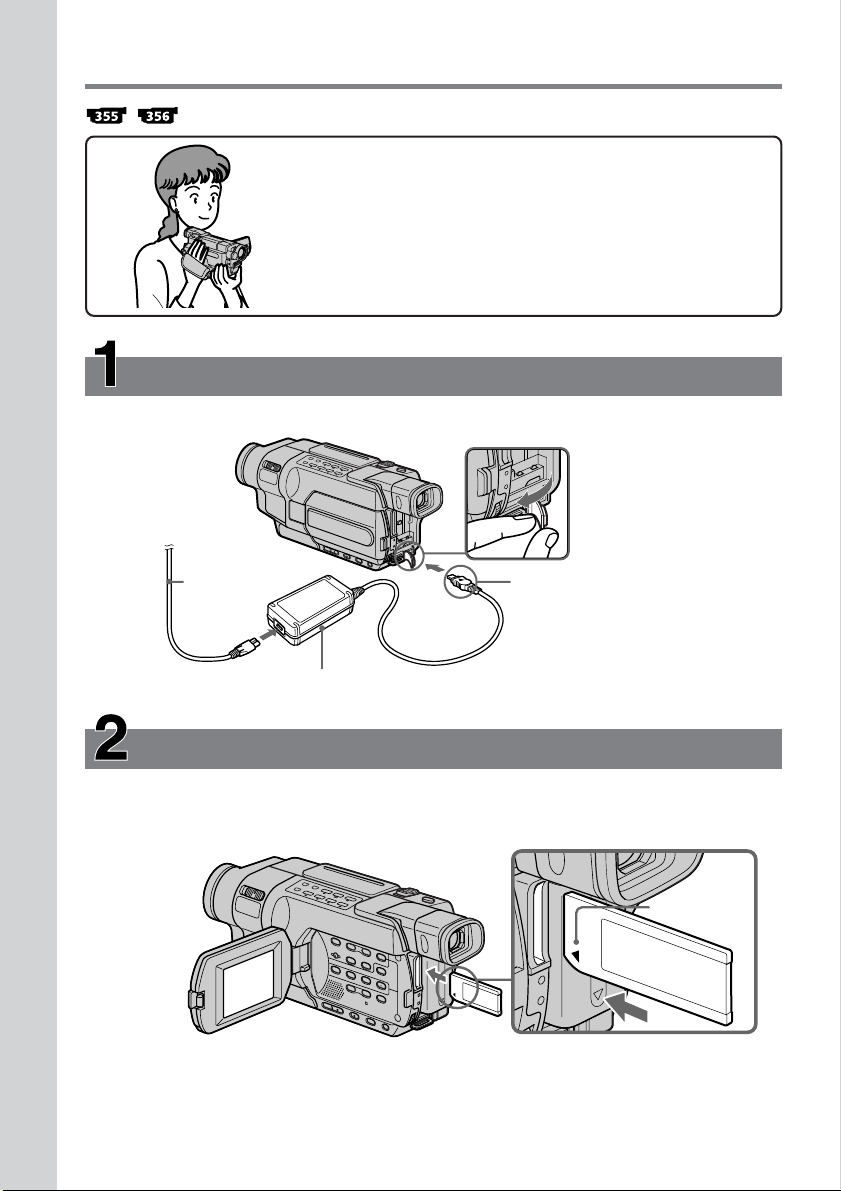
Guide de mise en marche rapide - Enregistrement sur un “Memory Stick”
Cette section vous présente les fonctions de base de votre
caméscope permettant d’enregistrer sur “Memory Stick”.
Reportez-vous au numéro de page indiqué entre parenthèses
“( )” pour de plus amples informations.
Raccordement du cordon d’alimentation (p. 35)
Utilisez la batterie lors de l’utilisation du caméscope en extérieur (p. 28).
Ouvrez le cache
de la prise DC IN.
Guide de mise en marche rapide
Cordon
d’alimentation
Adaptateur secteur (fourni)
Branchez la prise de
manière à ce que le signe v
soit tourné vers le haut.
Insertion d’un “Memory Stick” (p. 158)
Introduisez un “Memory Stick” dans la fente pour “Memory Stick” et poussez-le jusqu’au
fond avec la marque b tournée vers le panneau LCD, tel qu’illustré.
Fente pour “Memory Stick”
Marque b
Pour éjecter le “Memory Stick”,
appuyez une fois légèrement sur
le “Memory Stick”.
20

Enregistrement d’une image fixe sur un “Memory Stick” (p. 165)
1Enlevez le capuchon d’objectif.
Le capuchon n’est pas en place
lorsque vous achetez votre
caméscope.
2Réglez le commutateur
POWER sur MEMORY tout en
appuyant sur le petit bouton
vert. Assurez-vous que le
commutateur LOCK est réglé
sur la position de
3Ouvrez le
panneau
LCD tout en
appuyant
sur OPEN.
L’image
déverrouillage (gauche).
Commutateur LOCK
V
O
C
F
R
F
(
C
H
POWER
G
)
M
C
E
A
M
M
O
R
E
Y
R
A
s’affiche à
l’écran.
Viseur
Placez votre œil contre cette partie pour
visionner une image lorsque le panneau
4Appuyez
légèrement sur
PHOTO.
5Appuyez à fond
sur PHOTO.
LCD est fermé (p. 45).
Réglez l’oculaire à votre vue (p. 48).
L’image dans le viseur est en noir et blanc.
PHOTO
PHOTO
Lorsque vous achetez votre caméscope, l’horloge n’est pas encore réglée. Si vous souhaitez
enregistrer la date et l’heure d’enregistrement d’une image, vous devez régler l’horloge avant
d’effectuer la prise de vues (p. 37).
Contrôle de l’affichage d’images fixes sur l’écran
LCD (p. 202)
Guide de mise en marche rapide
Remarque
Ne soulevez pas le caméscope par
le viseur, le panneau LCD ou la
batterie.
1Réglez le commutateur
POWER sur MEMORY
ou VCR tout en
appuyant sur le petit
bouton vert.
POWER
R
Y
2Appuyez sur MEMORY PLAY. La dernière image
enregistrée s’affiche.
PLAY
Appuyez sur MEMORY +/– pour sélectionner
l’image souhaitée.
V
O
C
F
R
F
(
C
H
G
)
M
C
E
A
M
M
O
E
R
A
21

— Getting Started —
— Préparatifs —
Using this manual
The instructions in this manual are for the nine
models listed in the table on the next page (p. 23).
Before you start reading this manual and
operating your camcorder, check the model
number by looking at the bottom of your
camcorder.
The DCR-TRV355E is the model used for
illustration purposes. Otherwise, the model name
is indicated in the illustrations. Any differences
in operation are clearly indicated in the text, for
example, “ .”
As you read through this manual, buttons and
settings on your camcorder are shown in capital
letters.
e.g. Set the POWER switch to CAMERA.
When you carry out an operation, you can hear a
beep to indicate that the operation is being
carried out.
Utilisation de ce manuel
Les instructions contenues dans ce manuel sont
valables pour les neuf modèles indiqués dans le
tableau de la page suivante (p. 23). Avant de lire
ce manuel et d’utiliser le caméscope, vérifiez le
numéro de modèle indiqué sous votre
caméscope.
Les illustrations de ce mode d’emploi
représentent le DCR-TRV355E. S’il s’agit d’un
autre modèle, son nom est indiqué dans
l’illustration. Toute différence de fonctionnement
est clairement signalée dans le texte, par
exemple, “ ”.
Dans ce manuel, les boutons et les réglages de
votre caméscope sont toujours indiqués en
majuscules.
Par exemple : réglez le commutateur POWER sur
CAMERA.
Chaque opération effectuée est confirmée par un
signal sonore.
22

Using this manual Utilisation de ce manuel
Types of differences/Différences entre les modèles
Model/
Modèle
Recording system/
Système d’enregistrement
Playback system/
Système de lecture Hi8/8 Hi8/8
AUDIO/VIDEO jack/
Prise AUDIO/VIDEO
S VIDEO jack/
Prise S VIDEO
DV jack/
Prise DV
USB jack/
Prise USB
“Memory Stick” slot/
Fente pour “Memory Stick”
LANC jack/
Prise LANC
SteadyShot/
SteadyShot
Remote sensor/
Capteur de télécommande
RFU jack/
Prise RFU
MIC jack/
Prise MIC
Hi8 Hi8 Digital8 Digital8 Digital8 Digital8 Digital8 Digital8
Hi8/8 Hi8/8 Digital8 Digital8 Digital8 Digital8
OUT OUT OUT OUT OUT OUT IN/OUT IN/OUT
OUT OUT OUT OUT OUT OUT IN/OUT IN/OUT
——OUT IN/OUT OUT IN/OUT IN/OUT IN/OUT
—— — — zzzz
—— —————z
—— ————zz
— z ——zzzz
zz ——zzzz
zz ——————
—— ————zz
Digital8/ Digital8/
Getting Started Préparatifs
z Provided/Fourni
— Not provided/Non fourni
23

Using this manual
Utilisation de ce manuel
Before using your camcorder
With your camcorder, you can use the tapes and
record/playback on the systems below. To
enable smooth transition, we recommend that
you do not mix pictures recorded in the
Hi8 /standard 8 mm with the Digital8
system on a tape.
Avant d’utiliser votre caméscope
Avec ce caméscope, vous pouvez utiliser des
cassettes et enregistrer ou lire des images avec les
systèmes ci-dessous. Pour exécuter une transition
sans problèmes, nous vous recommandons de ne
pas mélanger les images enregistrées sur une
cassette avec le système Hi8 /
8 mm standard et avec le Digital8 .
Usable cassette tapes/ Hi8 /Digital8 Standard 8 mm *1)/
Cassettes utilisables (recommended/recommandé) 8 mm standard*
Recording system/
Système d’enregistrement
Playback system*2)/
Système de lecture*
2)
Hi8
Digital8
Digital8
Standard 8 mm /
8 mm standard
Usable cassette tapes/ Hi8 /Digital8 Standard 8 mm *1)/
Cassettes utilisables (recommended/recommandé) 8 mm standard*
Recording system/
Système d’enregistrement
Playback system/
Système de lecture
Digital8
Digital8
1)
1)
Usable cassette tapes/
Cassettes utilisables 8 mm standard
Recording system/
Système d’enregistrement 8 mm standard
Playback system*2)/
Système de lecture*
2)
*1)If you use standard 8 mm tape, be sure to
play back the tape on your camcorder. Mosaic
noise may appear when you play back
standard 8 mm tape on other VCRs
(including another DCR-TRV145E/TRV147E/
TRV245E/TRV250E/TRV345E/TRV355E/
TRV356E).
Hi8
Hi8
Hi8
*1)Si vous utilisez une cassette 8 mm standard,
assurez-vous de lire la cassette sur ce
caméscope. Des parasites en mosaïque peuvent
apparaître lors de la lecture d’une cassette
8 mm standard sur un autre caméscope (y
compris un autre DCR-TRV145E/TRV147E/
TRV245E/TRV250E/TRV345E/TRV355E/
Standard 8 mm /
Standard 8 mm /
Standard 8 mm /
8 mm standard
TRV356E).
24

Using this manual Utilisation de ce manuelUtilisation de ce manuel
*2)When you play back a tape, the Hi8
system or standard 8 mm system is
automatically detected and the playback
system automatically switches to.
Note on TV colour systems
TV colour systems differ from country to
country. To view your recordings on a TV, you
need a PAL system-based TV.
Copyright precautions
Television programmes, films, video tapes, and
other materials may be copyrighted.
Unauthorised recording of such materials may be
contrary to the provision of the copyright laws.
Note on connecting other
equipment
When you connect your camcorder to other
video equipment or a computer using the USB
cable or i.LINK cable, observe the shape of the
jack.
If you forcibly insert the plug, the jack may be
damaged and they may result in a malfunction of
your camcorder.
On the model name indication
In this manual, camcorder-shape icons are used
to indicate model names.
*2)Lorsque vous lisez une cassette, le système
Hi8 ou 8 mm standard est
automatiquement détecté et le système de lecture
passe automatiquement au système adapté.
Getting Started Préparatifs
Remarque sur les systèmes de
télévision couleur
Les systèmes de télévision couleur diffèrent d’un
pays à l’autre. Pour visionner vos
enregistrements sur un téléviseur, il vous faut un
modèle utilisant le système PAL.
Précautions concernant les
droits d’auteur
Les programmes de télévision, les films, les
cassettes vidéo et autres enregistrements peuvent
être protégés par des droits d’auteur ; leur
enregistrement non autorisé peut être contraire
aux lois sur les droits d’auteur.
Remarque sur le raccordement
d’autres appareils
Lorsque vous branchez votre caméscope sur un
autre appareil vidéo ou un ordinateur à l’aide du
câble USB ou du câble i.LINK, examinez la forme
de la prise.
Si vous devez forcer pour entrer la fiche, la prise
risque d’être endommagée et d’entraîner un
mauvais fonctionnement de votre caméscope.
A propos de l’indication du
nom du modèle
Des icônes en forme de caméscope sont utilisées
dans ce manuel pour faire référence à des noms
de modèles.
CCD-TRV218E: DCR-TRV145E: DCR-TRV345E:
CCD-TRV418E: DCR-TRV147E: DCR-TRV355E:
DCR-TRV245E: DCR-TRV356E:
DCR-TRV250E:
Instructions with no icons are for all models.
Instructions with icons are for the indicated
models only.
Before you start reading this manual, check the
model name of your camcorder.
Les instructions sans icônes s’appliquent à tous
les modèles.
Les instructions présentant des icônes ne
s’appliquent qu’aux modèles indiqués.
Avant de commencer à lire ce manuel, vérifiez le
nom de modèle de votre caméscope.
25

Using this manual
Utilisation de ce manuel
On the POWER switch
Modes on the POWER switch vary depending on
models.
Consider this when following the operating
instructions.
VCR :
e.g. Set the POWER switch to VCR./
or/ Par exemple : Réglez le commutateur POWER sur VCR.
ou
PLAYER :
e.g. Set the POWER switch to PLAYER./
Par exemple : Réglez le commutateur POWER sur PLAYER.
O
V
F
C
F
R
(
C
H
G
POWER
)
OFF (CHG) : Common to all models
C
M
A
E
M
M
O
R
E
Y
R
A
e.g. Set the POWER switch to OFF (CHG)./
Commun à tous les modèles
Par exemple : Réglez le commutateur POWER sur OFF (CHG).
CAMERA : Common to all models
e.g. Set the POWER switch to CAMERA./
Commun à tous les modèles
Par exemple : Réglez le commutateur POWER sur CAMERA.
Sur le commutateur POWER
Les modes indiqués sur le commutateur POWER
varient selon les modèles.
Tenez compte de cela avant de suivre les
instructions d’utilisation.
26
MEMORY :
e.g. Set the POWER switch to MEMORY./
Par exemple : Réglez le commutateur POWER sur MEMORY.

Using this manual
Utilisation de ce manuel
Precautions on camcorder care
Lens and LCD screen/finder
• The LCD screen and the finder are
manufactured using extremely highprecision technology so over 99.99% of the
pixels are operational for effective use.
However, there may be some tiny black
points and/or bright points (white, red, blue
or green in colour) that constantly appear on
the LCD screen and the finder. These points
are normal in the manufacturing process and
do not affect the recording in any way.
•Do not let your camcorder become wet. Keep
your camcorder away from rain and sea water.
Letting your camcorder become wet may cause
your camcorder to malfunction. Sometimes this
malfunction cannot be repaired [a].
•Never leave your camcorder exposed to
temperatures above 60°C (140°F), such as in a
car parked in the sun or under direct
sunlight [b].
•Be careful when placing the camera near a
window or outdoors. Exposing the LCD screen,
the finder or the lens to direct sunlight for long
periods may cause malfunctions [c].
•Do not directly shoot the sun. Doing so might
cause your camcorder to malfunction. Take
pictures of the sun in low light conditions such
as dusk [d].
Précautions concernant
l’entretien du caméscope
Objectif et écran LCD/viseur
• L’écran LCD et le viseur sont le produit d’une
technologie de pointe et plus de 99,99 % des
pixels sont opérationnels. Cependant, on
peut constater de très petits points noirs et/
ou lumineux (blancs, rouges, bleus ou verts)
apparaissant en permanence sur l’écran LCD
et dans le viseur. Ces points sont normaux et
proviennent du processus de fabrication ; ils
n’affectent en aucun cas la qualité de
l’enregistrement.
•Ne mouillez pas le caméscope. Tenez-le à l’abri
de la pluie et de l’eau de mer. Des problèmes de
fonctionnement parfois irréparables peuvent se
produire si votre caméscope est mouillé [a].
•
N’exposez jamais votre caméscope à des
températures supérieures à 60 °C comme en plein
soleil ou dans une voiture garée au soleil [b].
•Prenez des précautions lorsque vous posez
votre caméscope près d’une fenêtre ou en
extérieur. Si l’écran LCD, le viseur ou l’objectif
sont exposés aux rayons directs du soleil
pendant une période prolongée, des problèmes
de fonctionnement peuvent se présenter [c].
•Ne filmez pas le soleil directement. Cela
pourrait entraîner un mauvais fonctionnement
de votre caméscope. Effectuez des prises de vue
du soleil dans des conditions de lumière faible,
par exemple au crépuscule [d].
Getting Started Préparatifs
[a] [b]
[c] [d]
27
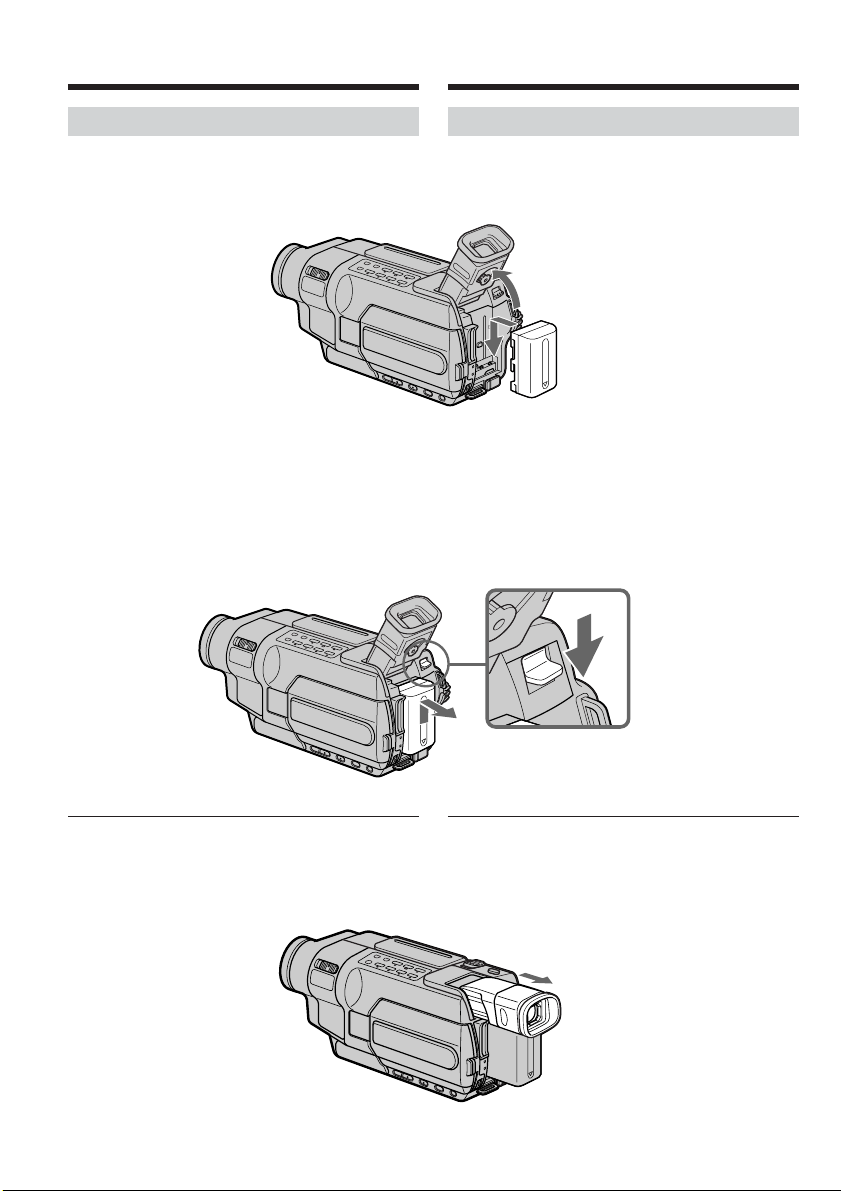
Step 1 Preparing the
power supply
Etape 1 Préparation de
l’alimentation
Installing the battery pack
(1) Lift up the viewfinder.
(2) Slide the battery pack down until it clicks.
To remove the battery pack
(1) Lift up the viewfinder.
(2) Slide the battery pack out in the direction of
the arrow while pressing the BATT (battery)
release lever down.
Installation de la batterie
(1) Relevez le viseur.
(2) Faites glisser la batterie vers le bas jusqu’au
déclic.
1
2
Pour retirer la batterie
(1) Relevez le viseur.
(2) Faites glisser la batterie dans le sens de la
flèche tout en maintenant la manette de
relâche BATT (batterie).
BATT (battery) release lever/
Manette de relâche BATT (batterie)
If you install the large-capacity battery pack
If you install the NP-FM70/QM71/QM71D/
FM90/FM91/QM91/QM91D battery pack on
your camcorder, extend the viewfinder.
28
Si vous installez la batterie à grande capacité
Si vous installez la batterie NP-FM70/QM71/
QM71D/FM90/FM91/QM91/QM91D sur votre
caméscope, ouvrez le viseur.

Step 1 Preparing the power
supply
Etape 1 Préparation de
l’alimentation
Charging the battery pack
Use the battery pack after charging it for your
camcorder.
Your camcorder operates only with the
“InfoLITHIUM” battery pack (M series).
See page 325 for details of “InfoLITHIUM”
battery pack.
(1) Open the DC IN jack cover and connect the
AC Adaptor supplied with your camcorder to
the DC IN jack with the plug’s v mark facing
up.
(2) Connect the mains lead to the AC Adaptor.
(3) Connect the mains lead to a wall socket.
(4) Set the POWER switch to OFF (CHG).
The charge lamp lights up when charging
begins.
BATT INFO
Recharge de la batterie
Chargez la batterie avant de l’utiliser sur votre
caméscope.
Votre caméscope fonctionne uniquement avec la
batterie “InfoLITHIUM” (série M).
Reportez-vous à la page 325 pour de plus amples
informations concernant la batterie
“InfoLITHIUM”.
(1) Ouvrez le cache de la prise DC IN et branchez
l’adaptateur secteur fourni avec votre
caméscope à la prise DC IN, le signe v tourné
vers le haut.
(2) Branchez le cordon d’alimentation à
l’adaptateur secteur.
(3) Branchez le cordon d’alimentation à une prise
secteur.
(4) Réglez le commutateur POWER sur OFF (CHG).
Le voyant de charge s’allume lorsque la
recharge commence.
4
POWER
V
O
C
F
R
F
(
C
H
G
)
M
C
E
A
M
M
O
R
E
Y
R
A
Getting Started Préparatifs
2
1
29

Step 1 Preparing the power
supply
Etape 1 Préparation de
l’alimentation
To check the state of the battery
(BATTERY INFO)
Open the LCD panel while pressing OPEN, then
press BATT INFO.
The BATTERY INFO is displayed for about seven
seconds.
BATTERY INFO
BATTERY CHARGE LEVEL
0% 50% 100%
REC TIME AVAILABLE
LCD SCREEN: 56min
VIEWFINDER: 73min
Charging/
The battery charge level is displayed as percentage and recordable time with the
LCD screen/viewfinder.
The battery charge level is displayed in 10% increments./
L’autonomie de la batterie est affichée en pourcentage et en temps
d’enregistrement restant sur l’écran LCD et le viseur.
L’autonomie de la batterie est affichée par incréments de 10%.
Charge
j
BATTERY INFO
BATTERY CHARGE LEVEL
0% 50% 100%
REC TIME AVAILABLE
LCD SCREEN: 80min
VIEWFINDER:105min
When the battery is fully charged, the battery charge level indicator shows 100%
and the charge lamp goes out./
Lorsque la batterie est pleine, l’indicateur d’autonomie de la batterie affiche
100 % et le voyant de charge s’éteint.
Full charge/
Charge complète
After charging the battery pack
Disconnect the AC Adaptor from the DC IN jack
on your camcorder.
Pour vérifier l’état de la batterie
(BATTERY INFO)
Ouvrez le panneau LCD tout en appuyant sur
OPEN, puis appuyez sur BATT INFO.
Les informations relatives à la batterie
(BATTERY INFO) s’affichent pendant environ
sept secondes.
Après la recharge de la batterie
Débranchez l’adaptateur secteur de la prise
DC IN du caméscope.
Until the remaining battery charge is
calculated
BATTERY INFO
BATTERY CHARGE LEVEL
0% 50% 100%
CALCULATING
BATTERY INFO...
The battery charge level indicator moves flashing and “CALCULATING
BATTERY INFO...” is displayed./
L’indicateur d’autonomie de la batterie clignote et “CALCULATING BATTERY
INFO...” est affiché.
Note
Prevent metallic objects from coming into contact
with the metal parts on the DC plug of the AC
Adaptor. This may cause a short-circuit,
damaging the AC Adaptor.
30
Jusqu’à ce que l’autonomie de la batterie ait
été calculée
Remarque
Empêchez tout objet métallique d’entrer en
contact avec les pièces métalliques de la fiche de
courant continu de l’adaptateur secteur. Ceci
pourrait entraîner un court-circuit et
endommager l’adaptateur secteur.
